Iklan
 Winamp adalah Metuselah di antara pemutar media Windows pihak ketiga. Pertama kali dirilis pada tahun 1997 dan awalnya dikembangkan oleh Nullsoft, saat ini telah menjadi anak perusahaan AOL. Namun, itu tidak kehilangan pesonanya dan kami telah memilihnya sebagai salah satu dari pesona kami alat audio terbaik untuk Windows Perangkat Lunak PC Terbaik untuk Komputer Windows AndaIngin perangkat lunak PC terbaik untuk komputer Windows Anda? Daftar besar kami mengumpulkan program-program terbaik dan teraman untuk semua kebutuhan. Baca lebih banyak .
Winamp adalah Metuselah di antara pemutar media Windows pihak ketiga. Pertama kali dirilis pada tahun 1997 dan awalnya dikembangkan oleh Nullsoft, saat ini telah menjadi anak perusahaan AOL. Namun, itu tidak kehilangan pesonanya dan kami telah memilihnya sebagai salah satu dari pesona kami alat audio terbaik untuk Windows Perangkat Lunak PC Terbaik untuk Komputer Windows AndaIngin perangkat lunak PC terbaik untuk komputer Windows Anda? Daftar besar kami mengumpulkan program-program terbaik dan teraman untuk semua kebutuhan. Baca lebih banyak .
Winamp tetap menjadi media player dengan antarmuka yang luas, namun dapat disesuaikan sepenuhnya. Sejak awal, itu tergantung pada plugin untuk banyak fitur-fiturnya. Winamp adalah aplikasi lintas platform yang tersedia untuk Windows, Mac, Linux, dan Android. Ulasan ini akan fokus pada versi Windows untuk pemutar media Winamp, tanpa ada plugin default.
Pengaturan Winamp Media Player
Kekecewaan kecil pertama datang saat menginstal Winamp. Meskipun tidak licik tentang hal itu, prosedur pengaturan memang menawarkan untuk menginstal game pihak ketiga bersama dengan Winamp. Anda harus memeriksa
Saya tidak setuju untuk memilih keluar. Untungnya, tidak ada opsi yang dipilih secara default, jadi Anda tidak dapat melanjutkan dengan pilihan 'salah' secara tidak sengaja.Ketika instalasi selesai, Anda akan melalui proses pengaturan empat langkah. Rupanya, langkah paling penting dan langkah pertama adalah memilih kulit. Ini diikuti dengan memilih asosiasi file, layanan online, dan akhirnya menyediakan data kontak untuk pengumpulan umpan balik dan statistik penggunaan. Semua langkah ini bersifat opsional dan Anda dapat menyelesaikan pengaturan kapan saja.
Peluncuran Pertama
Winamp meluncurkan di jendela multi-panel besar memainkan jingle Llama yang terkenal. Jika Anda belum pernah menggunakan Winamp, layar ini mungkin sedikit berlebihan. Tapi setidaknya itu komprehensif dan terorganisir dengan jelas.
Ini adalah langkah cepat. Elemen di kiri atas adalah pemain yang sebenarnya. Ini berisi informasi dasar media fiile, serta kontrol pemutaran dan volume. Di sebelah kanannya adalah ringkasan dari file saat ini. Di paling kanan Anda akan menemukan daftar putar.
3/4 bagian bawah pemain berisi jendela tab. Dalam tampilan Perpustakaan Media Anda melihat Perpustakaan di paling kiri dan informasi untuk setiap file yang ditambahkan di sebelah kanannya. Tab lain berisi video (jika tersedia), visualisasi audio, dan browser internal Winamp, yang menawarkan informasi artis dan album tambahan melalui Pencarian AOL.

Menambahkan File
Untuk mendapatkan pemahaman yang lebih baik tentang apa yang dilakukan setiap panel di tampilan Media Library, seret & letakkan beberapa file audio dan video ke Winamp dan secara otomatis akan mengaturnya. Atau, Anda dapat pergi melalui Mengajukan menu di kanan atas dan pilih Tambahkan Media ke Perpustakaan ... Ini akan membuka jendela Explorer kecil. Anda juga dapat menambahkan file dengan mengklik + tombol di kiri bawah daftar putar.
![Winamp - Pemutar Media Solid yang Unggul dalam Mengelola Koleksi Musik Anda [Windows] Winamp Tambah Media ke Perpustakaan](/f/d77dbd7f7397727d5c9c2640cee8e8a7.png)
Sayangnya, Winamp tidak datang dengan banyak pilihan codec video internal, jadi pastikan Anda memiliki yang diperlukan codec diinstal File Video Atau Audio Tidak Bekerja? CodecInstaller Semoga Menjadi Jawaban Anda [Windows]Itu adalah perasaan yang menyedihkan ketika Anda baru saja menghabiskan waktu berjam-jam mengunduh video itu, dengan torrent, hanya agar video itu benar-benar tidak berguna ketika Anda menontonnya. Telah dipilih, dibintangi, dikomentari, dan ditinjau ... Baca lebih banyak untuk memutar file video Anda. Winamp, bagaimanapun, mendukung sebagian besar file audio, termasuk MP3, MIDI, MOD, MPEG-1, AAC, M4A, FLAC, Ogg Vorbis, WAV, dan WMA. Bahkan, itu adalah salah satu pemain pertama yang mendukung format Ogg Vorbis secara default.
Ikhtisar Fitur Keren
Setelah Pustaka Media diumpankan dengan beberapa file, Anda akan dengan cepat mengetahui apa saja yang baik untuk semua jendela dan panel. Jika Anda tidak melihat semuanya, berikut adalah beberapa fitur keren yang tidak boleh Anda lewatkan.
Di tab Media Library, lihat file audio atau video Anda, dan klik nama artis. Ini akan memuat informasi artis tambahan dalam panel horizontal kecil di bagian paling bawah. Klik pada yang kecil saya tombol atau pada Info lebih lanjut untuk membuka halaman artis AOL Music dalam Winamp.

Di panel pemain kanan atas, ketika Anda mengklik kanan judul lagu yang bergulir, Anda mendapatkan menu yang akan memungkinkan Anda melihat trek yang sama, melompat ke yang lain file (melalui pencarian), ke waktu tertentu dalam file yang diputar, atau mengirim file ke berbagai lokasi termasuk daftar putar baru, pembakar CD, atau penanda buku. Menu serupa akan terbuka ketika Anda mengklik kanan file di daftar putar.
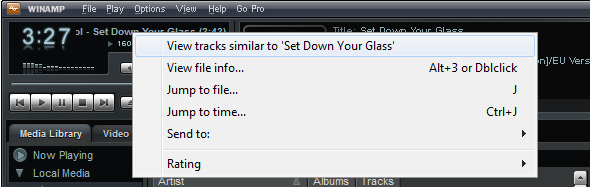
Tampilan Winamp dapat sepenuhnya dikustomisasi. Misalnya, Anda dapat mengubah konten yang ditampilkan area antara pemain dan daftar putar. Klik tombol kecil di kanan bawahnya dan pilih apa yang ingin Anda lihat.

Jika Anda ingin melihat tampilan Winamp yang lebih ringkas, Anda dapat menyembunyikan daftar putar melalui Melihat menu atau dengan mengklik [ALT] + [E]. Selain itu, Anda dapat menutup jendela 3/4 bawah dengan mengklik tombol di kanan bawah.
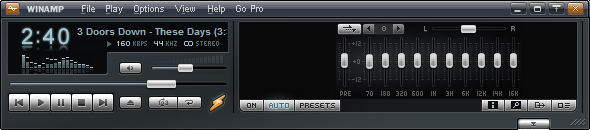
Selain itu, banyak menu, tombol, dan informasi dapat disembunyikan untuk membuat antarmuka yang lebih ramping. Jelajahi Pilihan dan Melihat menu untuk semua kemungkinan. Untuk yang paling ramping antarmuka yang tidak mencolok, pengguna Windows 7 dapat menyembunyikannya Jendela utama dan mengoperasikan Winamp secara eksklusif melalui taskbar. Arahkan mouse Anda ke ikon Winamp di bilah tugas dan gambar mini dengan kontrol pemutar akan ditampilkan.
Jika ini berfungsi, Anda dapat dengan aman klik kanan ke ruang kosong di Winamp dan hapus centang Jendela utama atau klik [ALT] + [W]. Untuk membawa Jendela utama kembali, klik kanan thumbnail, klik Winamp dan pilih item masing-masing.
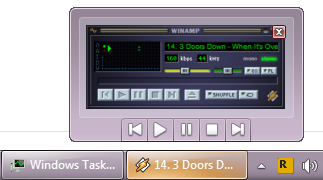
Salah satu fitur utama Winamp adalah menyalin CD atau DVD dan menyandikan file. Masukkan disk optik dan beralih ke drive masing-masing di Media Library. Winamp akan secara otomatis mencari informasi artis dan album. Setelah selesai, klik Meninggal dunia tombol dan pilih Preferensi menyalin CD ... untuk memilih encoder, kecepatan ripping, pengaturan file output, dan pengaturan playlist. Format yang tersedia adalah MPEG-4 AAC, FLAC, MP3, Ogg Vorbis, SHOUTcast MPEG-2 ADTS-AAC, WAV, dan WMA.
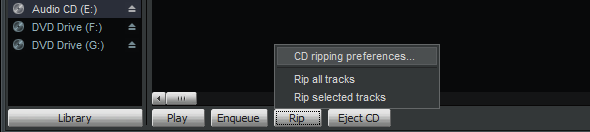
Akhirnya, pemutar media Winamp menawarkan aplikasi seluler hebat yang terhubung ke aplikasi desktop yang disajikan di sini via Perangkat dalam Perpustakaan Media.
Aspek lain yang tidak saya bahas dalam ulasan ini adalah dari Layanan online Winamp, yang pada dasarnya adalah ekstensi ke pemutar media.
Putusan
Winamp adalah pemutar audio yang kuat dengan fokus menarik album dan informasi artis tambahan. Ini berfungsi dengan baik sebagai pemutar video, tetapi tidak memiliki fitur-fitur canggih, seperti memuat subtitle. Berbagai menu sangat luas dan menjanjikan banyak fitur, sayangnya sebagian besar berkaitan dengan mengubah tampilan visual pemain. Dalam tampilan standarnya Winamp sangat besar dan kikuk, tetapi antarmuka dapat dilucuti secara signifikan untuk membuat antarmuka yang lebih sederhana atau sangat personal. Winamp adalah pemutar media yang solid dan mungkin merupakan pilihan yang sempurna jika Anda membutuhkan pemutar media desktop untuk mengelola file di perangkat Android Anda.
Jika Anda menyukai pemutar media Winamp, tetapi lebih suka versi yang lebih ringan, cobalah Winamp Lite.
Tina telah menulis tentang teknologi konsumen selama lebih dari satu dekade. Ia meraih gelar Doktor dalam Ilmu Pengetahuan Alam, Diplom dari Jerman, dan gelar MSc dari Swedia. Latar belakang analitisnya telah membantunya unggul sebagai jurnalis teknologi di MakeUseOf, di mana dia sekarang mengelola penelitian dan operasi kata kunci.